Au fil des ans, Apple s'est imposé comme la marque de référence pour les producteurs, les concepteurs, les rédacteurs et autres créateurs, notamment grâce à ses nombreuses fonctionnalités intelligentes pour le partage de fichiers multimédias (AirDrop, iCloud et iMessage, pour n'en citer que quelques‑unes).
Mais il faut cependant savoir que ces outils propriétaires présentent des limites, telles que la compression des fichiers volumineux ou l'impossibilité d'échanger des fichiers avec des appareils non fabriqués par Apple.
Alors, comment partager un fichier vidéo volumineux (tout en préservant sa qualité originale) depuis un iPhone ? Voyons cela de plus près.
Vous manquez de temps ? Passez directement aux solutions
- Comment partager des fichiers volumineux avec Dropbox
- Partager une vidéo à l'aide d'un outil de transfert de fichiers
- Utiliser AirDrop pour envoyer une vidéo ou un fichier à une personne à proximité
- Partager un fichier ou une vidéo jusqu'à 5 Go avec iCloud
Pourquoi est-il parfois difficile d'envoyer des fichiers volumineux depuis un iPhone ?
Les iPhone intègrent un certain nombre d'outils et d'applications pour partager des fichiers multimédias, qui présentent différentes limites. Si vous rencontrez des difficultés pour envoyer une vidéo depuis un iPhone, c'est sûrement pour l'une des raisons suivantes :
- Taille du fichier : votre fichier est trop volumineux pour l'application que vous essayez d'utiliser.
- Format du fichier : le format de fichier de votre vidéo n'est pas pris en charge par votre appareil.
- Contexte du partage : certaines méthodes de partage ne fonctionnent qu'entre des appareils Apple placés à proximité les uns des autres.
Étudions un peu plus en détail les limites posées par les différents systèmes de partage standards disponibles sur iPhone.
iMessage
À l'heure où nous écrivons ces lignes, en 2023, le système de messagerie instantanée d'Apple combine une application SMS traditionnelle et une application de messagerie en ligne. Les limites qui s'appliquent au partage de fichiers dans iMessage diffèrent selon l'utilisation que vous en faites.
Tout d'abord, les fichiers partagés avec des appareils non fabriqués par Apple sont limités à 3,5 Mo (en plus des autres limites imposées par les MMS).
Les fichiers partagés dans iMessage entre deux appareils Apple sont quant à eux limités à 2 Go. Évidemment, les vidéos sont tout de même compressées et de qualité moindre. Ce n'est donc pas la solution idéale si vous souhaitez préserver la résolution ou la fréquence d'images originales.
AirDrop
AirDrop est une fonctionnalité développée par Apple, équivalente au Bluetooth. Le Wi‑Fi et le Bluetooth doivent être activés pour que vous puissiez partager des fichiers avec les appareils Apple se trouvant à proximité.
Bien sûr, cela signifie que vous devez être physiquement proche de votre destinataire, ce qui s'avère plutôt inutile si vous avez besoin d'envoyer un fichier à une personne qui se trouve dans une autre ville !
Et il ne faut pas oublier qu'il est uniquement possible d'utiliser AirDrop entre deux appareils Apple, et pas avec les appareils Android.
iCloud
iCloud est une solution de stockage cloud qu'Apple fournit à ses utilisateurs.
Même si cet espace de stockage est plutôt pratique, le partage de fichiers est limité à 5 Go, ce qui limite l'intérêt d'iCloud pour les professionnels travaillant sur des exportations de vidéos volumineuses.
Quatre façons de partager des vidéos volumineuses depuis un iPhone
Alors, comment envoyer une vidéo depuis un iPhone ? Et quelle solution répond le mieux à vos besoins actuels ? Nous avons quelques conseils.
1. Partager votre vidéo via un stockage cloud
La meilleure façon de partager une vidéo depuis votre iPhone sans perte de qualité est de recourir à une solution cloud de partage de fichiers. Utilisez par exemple un lien sécurisé pour partager des fichiers de votre espace cloud Dropbox.
Vous pouvez ainsi envoyer une copie de votre vidéo (ou en partager l'accès) sans avoir à la compresser, c'est‑à‑dire sans perdre en résolution, fréquence d'images ou richesse des couleurs. Avec Dropbox, il est facile d'envoyer de longues vidéos sans avoir à importer ni à joindre quoi que ce soit. Il vous suffit de copier un lien vers le fichier en question dans votre espace de stockage cloud, de le coller dans votre application de messagerie ou e‑mail, puis d'appuyer sur Envoyer. Et voilà !
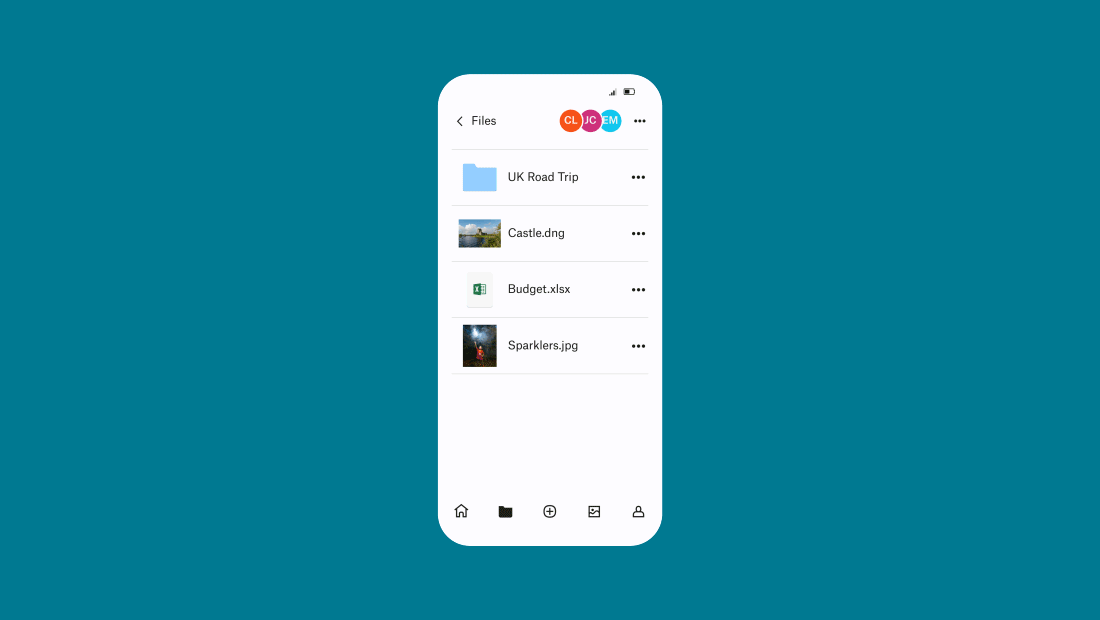
Pour info : lorsque vous partagez un lien vers une vidéo dans votre espace de stockage cloud, vous donnez au destinataire la possibilité de voir et d'accéder à l'instance du fichier qui existe dans votre stockage. Cela signifie que toutes vos modifications seront visibles par le destinataire, même celles effectuées après l'envoi du lien.
2. Envoyer une copie distincte à télécharger
Évidemment, il arrive parfois que vous n'ayez pas envie que d'autres personnes accèdent à votre propre copie de la vidéo. Dans ce cas, vous devez en envoyer une copie distincte à télécharger. C'est là qu'interviennent les outils de transfert de fichiers volumineux comme Dropbox Transfer.
Il suffit de sélectionner jusqu'à 100 Go de fichiers sur votre iPhone dans la fenêtre d'importation de Dropbox Transfer, d'ajuster les paramètres, puis de copier et coller le lien dans un message ou un e‑mail. Votre destinataire pourra alors télécharger une copie des fichiers à partir du lien reçu.
Vous devez partager des fichiers de plus de 100 Go ? Aucun problème. Divisez‑les en deux téléchargements, puis partagez les deux liens. Vous pouvez transférer autant de fichiers que vous le souhaitez, à condition que chaque lien de transfert ne dépasse pas 100 Go.
Dropbox Transfer vous offre un contrôle total sur vos fichiers. Vous pouvez les protéger avec un mot de passe, des contrôles d'accès, une date de validité pour encourager les téléchargements, et confirmer leur livraison. Vous avez également la possibilité de personnaliser la page de téléchargement de votre vidéo en y ajoutant l'image d'arrière‑plan et le logo de votre choix.
3. Utiliser AirDrop pour envoyer une vidéo ou un fichier à une personne à proximité
Vous êtes en présence d'un autre fan d'iOS ? Parfait ! Utilisez AirDrop.
4. Partager un fichier ou une vidéo avec iCloud
Vous avez un compte iCloud et votre vidéo fait moins de 5 Go ? La solution est toute trouvée !
Comment envoyer des fichiers vidéo volumineux depuis un iPhone vers un téléphone Android, un PC, un Mac ou une adresse e‑mail
Vous disposez de nombreuses options pour partager des fichiers depuis un iPhone vers un autre appareil. Voici quelques instructions supplémentaires adaptées à chaque plateforme qui s'appliquent au partage de vidéos depuis un iPhone.
Envoyer des fichiers volumineux depuis un iPhone vers un téléphone Android
L'iPhone intègre ses propres applications pour le partage de fichiers multimédias (comme iMessage), conçues pour fonctionner de façon optimale entre deux iPhone. Si vous utilisez l'application iMessage pour envoyer du contenu à un appareil Android, vous serez limité à seulement 3,5 Mo par fichier, ce qui est à loin d'être suffisant pour une vidéo en haute résolution !
Pour envoyer des vidéos plus volumineuses depuis un iPhone vers un téléphone Android, il suffit de copier le lien vers votre fichier dans votre stockage cloud Dropbox et de le partager dans l'application de messagerie de votre choix. Vous pouvez également utiliser un outil de transfert de fichiers comme Dropbox Transfer pour créer un lien de téléchargement.
Envoyer des fichiers volumineux depuis un iPhone vers un PC ou un Mac
Si vous avez besoin de transférer un fichier vers votre propre PC ou Mac, il vous suffit généralement d'utiliser un câble USB compatible avec les ports de votre téléphone et de votre ordinateur. Ou vous pouvez encore utiliser AirDrop.
Mais si vous recherchez une solution plus fluide, le stockage cloud Dropbox ou iCloud vous permet d'accéder à vos fichiers à tout moment. En effet, chaque nouveau fichier est automatiquement importé dans le cloud pour y être stocké en sécurité.
Envoyer des fichiers volumineux depuis un iPhone vers une adresse e‑mail
Pour envoyer une vidéo depuis un iPhone sur une adresse e‑mail, il vous suffit de copier un lien vers le fichier en question dans votre stockage cloud Dropbox et de l'envoyer par e‑mail.
Vous pouvez également utiliser un outil de transfert de fichiers comme Dropbox Transfer pour créer un lien de téléchargement ou envoyer directement la vidéo par e‑mail.
Envoyer des vidéos volumineuses depuis un iPhone avec Dropbox
Que vous envoyiez la copie d'un montage final ou partagiez un travail en cours à des fins de collaboration, Dropbox vous donne les moyens d'envoyer de longues vidéos depuis votre iPhone. Pour commencer, partagez un lien depuis votre espace de stockage cloud ou accédez à Dropbox Transfer, puis ajoutez des fichiers.
